Comment télécharger et installer la version d'iOS 14 sur votre iPhone ?
Découvrez étape par étape comment télécharger et installer iOS 14 sur votre iPhone pour profiter de ses fonctionnalités et améliorations.

La présentation de la mise à jour d’Apple pour ses iPhone vous a donné envie de tester iOS 14 ? Nous avons une bonne nouvelle pour vous : Apple a déployé la version iOS 14 le 16 septembre 2020, à 19h.
Si chaque mise à jour d'iOS se veut relativement très simple, il convient tout de même de respecter quelques prérogatives. Comme vérifier la compatibilité de votre iPhone avec iOS 14, puis d'établir une sauvegarde de vos données.
Rassurez-vous : si vous avez pu installer iOS 13, alors il vous sera tout aussi facile de télécharger la version bêta d’iOS 14 pour les développeurs. Vous êtes prêts ? Voici toutes les instructions détaillées pour obtenir la mise à jour de votre appareil mobile et vous lancer sur iOS 14 !
- Quel est le meilleur iPhone en 2024 ?
- Obtenez les derniers iPhone au prix le plus bas
- Comment passer d'un smartphone Android à un iPhone ?
Comment télécharger la version iOS 14 ?
Tim Cook l'avait annoncé lui-même pendant l'Apple Event 2020 : iOS 14 était enfin accessible au grand public le 16 septembre 2020, dès 19h (heure française). Si vous aviez téléchargé précédemment l'une des deux bêtas, développeur ou publique, vous deviez accéder à l'écran de mise à jour avant les autres.
1. Vérifier la compatibilité de votre iPhone avec iOS 14
Si Apple n'a laissé aucun iPhone sur le bord de la route suite à l’introduction d'iOS 12, nous ne pouvons pas en dire autant d’iOS 13. Sa mise à jour en 2019 avait effectivement délaissé tout modèle plus ancien que les iPhone 6S et iPhone SE (2016). Qu’en était-il pour iOS 14 ?
Rien ne bouge véritablement entre iOS 13 et iOS 14. Si votre smartphone est un iPhone 6S (sorti en 2015) ou une génération ultérieure, alors vous pourrez télécharger et profiter des nouveautés d’iOS 14. Autrement dit, toutes les versions d’iPhone ci-dessous :
- iPhone 6S, iPhone 6S Plus et iPhone SE (2016)
- iPhone 7 et iPhone 7 Plus
- iPhone 8, iPhone 8 Plus et iPhone X
- iPhone XS, iPhone XS Max et iPhone XR
- iPhone 11, iPhone 11 Pro et iPhone 11 Pro Max
- iPhone SE (2020)
2. Sauvegarder le contenu de votre iPhone
Comme pour l'installation des versions bêta d'iOS 14, il est fortement recommandé de sauvegarder l'ensemble des données présentes sur votre iPhone au préalable. Qu'il s'agisse de vos photos, vidéos, mais aussi de vos applications, de vos contacts et de votre agenda. Ainsi, vous pourrez restaurer les paramètres de votre smartphone Apple à un point de sauvegarde précédent la mise à jour.
Get the best Black Friday deals direct to your inbox, plus news, reviews, and more.
Sign up to be the first to know about unmissable Black Friday deals on top tech, plus get all your favorite TechRadar content.
Pour ce faire, connectez l'appareil sur votre réseau Wi-Fi. Puis rendez-vous dans Réglages, sélectionnez le nom de votre téléphone et appuyez tour à tour sur l'option iCloud > Sauvegarde iCloud > Sauvegarder maintenant.
Il ne vous reste plus qu'à patienter (ça peut être long en fonction de votre volume de données), sans essayer de naviguer sur internet ou vos applications iOS.
2. Branchez votre iPhone sur chargeur
Si ce n'est déjà fait, pensez bien à relier votre iPhone sur secteur. Tout comme la sauvegarde de vos données, la mise à jour vers iOS 14 peut être longue et consommer la capacité entière de votre batterie.
Mieux vaut éviter un arrêt de votre iPhone pendant le processus de mise à jour. Ceci pourrait mettre fin à l'installation d'iOS 14, voir causer des problèmes plus pernicieux sur la stabilité de votre appareil.
3. Installez iOS 14
Nous y sommes. L'étape la plus importante du processus. Une fois que votre iPhone a redémarré après sa sauvegarde iCloud, ouvrez une nouvelle fois l'option Réglages. Allez dans Général puis Mise à jour du logiciel et laissez vous guider.
L'installation est longue donc trouvez-vous une occupation hors de votre iPhone, en attendant la mise à jour complète. Une fois finalisée, votre appareil se rallumera avec iOS 14 à son bord. Profitez-en.
Comment télécharger la version bêta publique ?
La version bêta d'iOS 14, en premier lieu pour les développeurs, était depuis début juillet 2020, accessible au public. Pour obtenir la bêta publique, il vous fallait avant toute chose posséder un identifiant Apple. Si vous aviez ceci sous le coude, le processus d'installation se faisait après avoir prit soin de sauvegarder préalablement vos applications ainsi que vos données. Les bêtas publiques sont généralement plus stables que les bêtas de développement, mais elles ne sont pas infaillibles, et l'installation d'un système d'exploitation en développement comporte toujours des risques.
0. S'inscrire au programme bêta d’Apple
Vous devrez vous inscrire au programme bêta d'Apple pour télécharger l'une des bêta publiques des prochains systèmes d’exploitation de la firme. Ne vous inquiétez pas, cela ne vous coûtera rien, vous aurez juste besoin d’enregistrer votre identifiant Apple auprès du programme.
Rendez-vous sur beta.apple.com et cliquez sur le bouton « S’inscrire ». Vous serez invité à saisir votre identifiant Apple et à vous connecter au programme bêta d'Apple, ainsi qu'à signer un accord reconnaissant les risques pour votre appareil mobile.
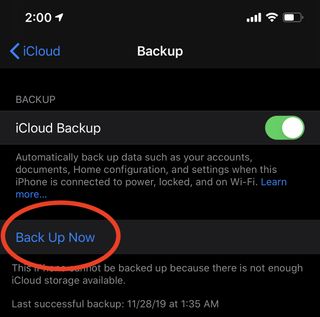
1. Faites une sauvegarde de votre iPhone
Si vous êtes sur le point d'obtenir la bêta d’iOS 14, nous vous recommandons de sauvegarder votre iPhone d'abord - au cas où. Ainsi, vous pourrez restaurer les paramètres, les applications et les données de votre téléphone pour revenir à une version stable et antérieure d'iOS, en cas de problème.
Il se peut que la version bêta d'iOS 14 comporte encore quelques bugs et soit susceptible de planter de temps à autre (par définition, un bêta test consiste à trouver des problèmes sur le logiciel), et vous ne voulez pas être cette personne qui découvrira un bug problématique et qui perdra ses données si vous n'avez pas fait de sauvegarde.
2. Inscrivez votre iPhone
Retournez sur le site du programme bêta d'Apple depuis l’iPhone qui accueillera la version bêta d’iOS 14 et cliquez sur « Démarrer ». Appuyez ensuite sur l'onglet iOS, et sous la section « Démarrer », tapotez sur l'option « Inscrire votre appareil iOS ».
Cela vous amènera sur une page spécifique à l'OS qui, une fois de plus, vous invitera à sauvegarder les données de votre appareil. Sur ce formulaire d'inscription de l'appareil, rendez-vous ensuite dans la section « Installer le profil » et appuyez sur « Télécharger le profil » pour obtenir le bon profil de configuration sur votre smartphone.
3. Installez le profil de configuration
Une fois que vous avez téléchargé votre profil de configuration bêta, il apparaîtra comme une nouvelle option dans vos paramètres, prêt à être installé. Tapez dessus et suivez les instructions pour profiter de ce nouveau profil bêta prêt à l’emploi.
4. Procédez à la mise à jour vers iOS 14
Le profil bêta est installé ? Parfait ! Depuis votre iPhone, allez dans Réglages > Général > Mise à jour du logiciel et vous aurez la possibilité de télécharger et d'installer la version bêta d'iOS 14. Appuyez sur « Installer » pour effectuer la mise à jour normalement. Félicitations ! Vous avez obtenu la version bêta publique d’iOS 14. Comptez sur nous pour vous informer en cas de nouvelles mises à jour de cette dernière, avec toujours plus de fonctionnalités.
Comment télécharger la version bêta pour développeurs ?
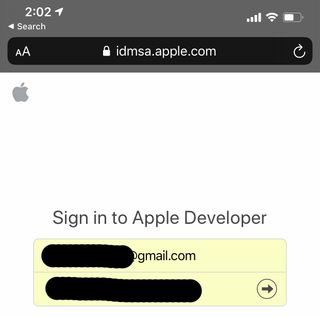
0. Inscrivez-vous sur la plateforme Apple Developer Program
Vous devez faire partie du programme des développeurs partenaires d’Apple pour accéder à la première version bêta d’iOS 14. Pour vous inscrire, rendez-vous sur le site officiel et suivez les recommandations de la firme de Cupertino (énumérées ici). Vous aurez besoin d'un identifiant Apple et de quelques informations personnelles comme vos nom et prénom, ainsi que votre adresse postale. Vous devrez également payer une cotisation annuelle de 99 $. Celle-ci vous permettra de bénéficier d’iOS 14 mais aussi de toutes les fonctions avancées des applications de l’App Store.
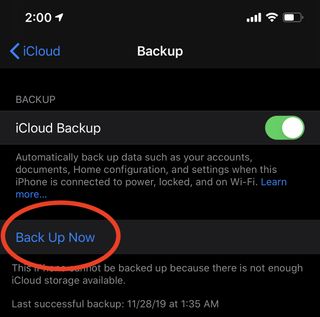
1. Avant d’installer iOS 14, sauvegardez les données de votre iPhone
Ne soyez pas trop pressé, mieux vaut établir une sauvegarde de vos données mobiles avant de mettre à jour votre iPhone. En cas de problème, vous pourrez ainsi restaurer les paramètres de votre smartphone, ses applications et ses différents contenus à votre dernier point de sauvegarde.
La version bêta d'iOS 14 est susceptible d'être buguée ou de planter régulièrement (par définition, un bêta test consiste à trouver des problèmes sur le logiciel). Il serait dommage que votre première expérience avec iOS 14 se solde par une rage incontrôlable vis-à-vis de ce qui vous fera office de système d’exploitation dans quelques mois.




2. Téléchargez le profil utilisateur iOS 14
Pour obtenir la mise à jour d'Apple, vous devrez télécharger le profil bêta sur un appareil compatible. Rendez-vous sur la page developer.apple.com/download et suivez les instructions pour télécharger ledit profil.
Appuyez d’abord sur les trois lignes horizontales du menu « hamburger », en haut à gauche de l’écran. Appuyez ensuite sur l’option « Downloads ». Faites défiler votre écran vers le bas, jusqu'à ce que vous voyiez apparaître la version bêta d'iOS 14. Tapez sur le bouton « Install profile ». Le fichier d’installation sera alors placé sur votre téléphone. Vous devez dès lors l’installer manuellement depuis vos paramètres généraux.









3. Déployez le profil d’utilisateur sur votre iPhone
Rendez-vous dans le menu « Réglages » de votre iPhone puis naviguez tour à tour sur les options « Général » puis « Profil ». Sélectionnez le dernier profil téléchargé (celui-ci vient juste d’être ajouté dans la liste des utilisateurs existants) et appuyez dessus.







4. Téléchargez et installez iOS 14
Une fois le profil bêta d'iOS 14 installé, restez dans le menu « Réglages », faites défiler votre écran jusqu'à l’option « Général » et sélectionnez « Mise à jour du logiciel ». Si les étapes précédentes ont été suivies correctement, vous devriez enfin avoir la possibilité de télécharger iOS 14 (du moins sa version bêta). Attention, il s'agit d'une mise à jour d’approximativement 5 Go. Pensez à mettre votre iPhone en charge et allez chercher une occupation secondaire pendant un certain laps de temps.
L’installation est terminée ? Redémarrez votre téléphone, vous êtes désormais sous l’édition zéro d’iOS 14. Ce qui vous permettra de tester le logiciel plusieurs mois avant vos pairs.

Tom Bedford was deputy phones editor on TechRadar until late 2022, having worked his way up from staff writer. Though he specialized in phones and tablets, he also took on other tech like electric scooters, smartwatches, fitness, mobile gaming and more. He is based in London, UK and now works for the entertainment site What To Watch.
He graduated in American Literature and Creative Writing from the University of East Anglia. Prior to working on TechRadar, he freelanced in tech, gaming and entertainment, and also spent many years working as a mixologist.